반응형
SMALL
오늘은 풋사과를 빨간사과로 바꿔보는 법을 알아보자.
freepik에서 풋사과 사진을 다운로드한다

이 사진에서 풋사과만 색을 바꿔주는 것을 해보자!
사진을 포토샵으로 열어준다
그리고 사진레이어를 복사해준다 (실패했을때 돌아가기 위함)
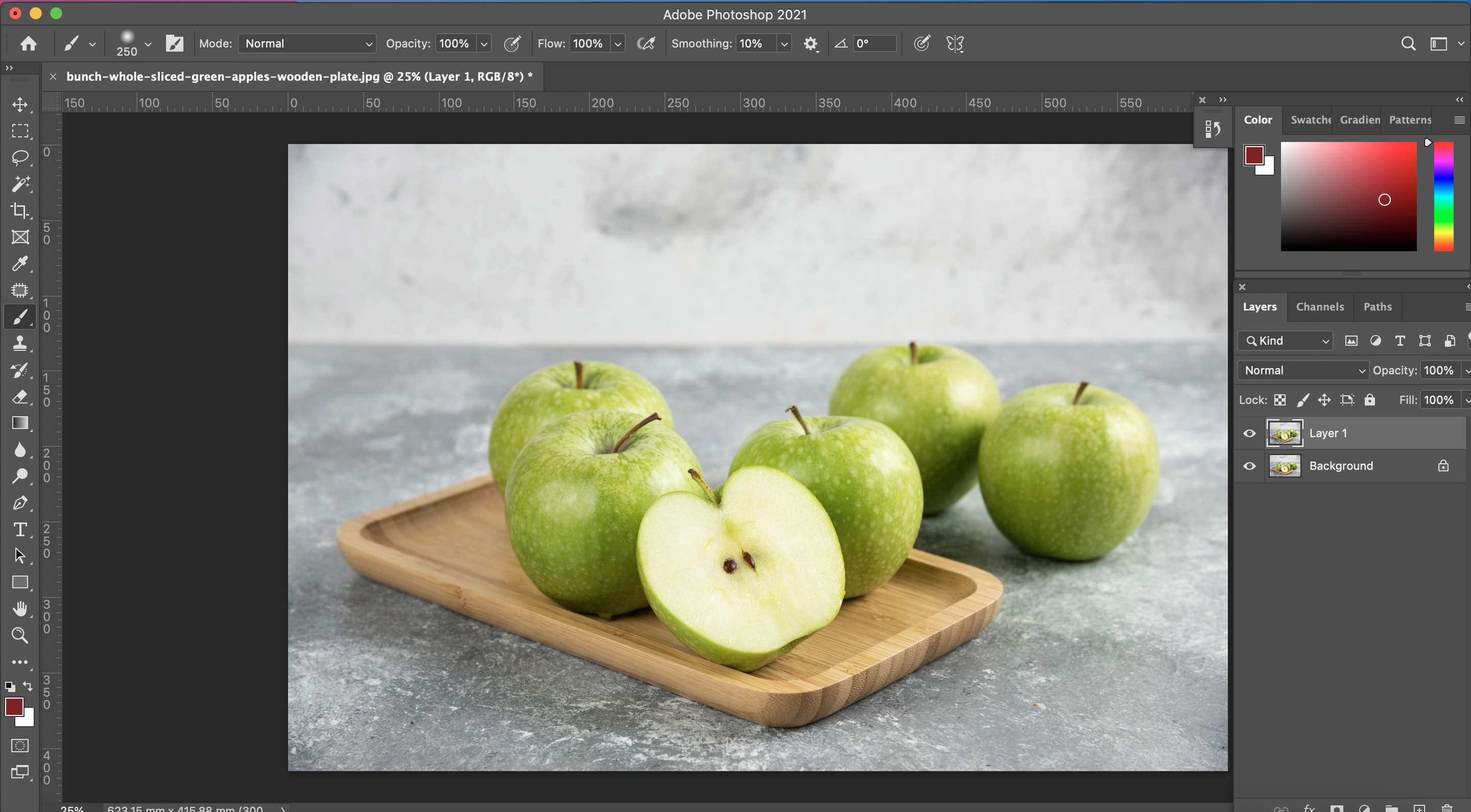
2) 제일 상단 메뉴 Image > Adjustments > Replace color 클릭

3) 사과 초록부분 ! (내가 바꾸고 싶은 컬러부분) 클릭!

4) 그리고 밑에 Hue부분 양옆으로 옮겨보면서 컬러 맞춰준다

다른옵션들도 적당히 양옆으로 옮겨보면서 조절한다

오케이 눌러준다
5) 근데 문제가 생겼다. 사과 속살까지 드문드문 빨갛게 변해버렸다. 이럴땐! 지금 작업하고 있는 레이어에 마스크 씌워준다.
우하단에 fx 표시된거 옆에 버튼 (네모에 동글뱅이 표시 있는거) 클릭한다. 그럼 지금 레이어옆에 흰색네모가 생기면서 마스크가 씌워진다

6) 브러쉬 완전검정색 (#000000)으로 빨갛게 변해버린부분 칠해준다 (지워준다)

7) 완성이다.

끝!
반응형
LIST
'커뮤니케이션 디자인' 카테고리의 다른 글
| [일러스트레이터 문제해결] perspective grid tool 원근감 격자도구 없애는 방법 (1) | 2021.07.28 |
|---|---|
| [포토샵 스킬] Spot healing brush tool 활용하여 포토샵으로 주근깨 없애기 (clone stamp tool 도장툴 도 함께) (0) | 2021.07.26 |
| [포토샵 스킬] Channel 채널로 머리카락 누끼따기 (0) | 2021.07.24 |
| [포토샵 스킬] Multiply 멀티플라이로 물방울 합성하기. 더우니까 물방울 합성하기 해보자. (0) | 2021.07.22 |
| [포토샵 스킬] Channel 채널 활용하여 누끼따기 (0) | 2021.07.21 |



